iPhone의 iOS 16에서 거리 위젯을 추가하는 방법
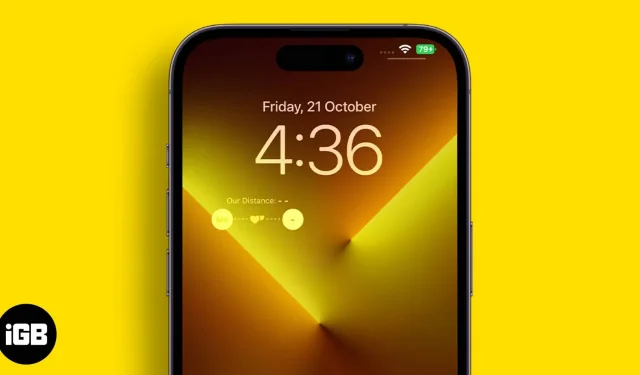
하루도 지나지 않아 iOS 16 잠금 화면 사용자 지정에 대한 트윗이 표시되지 않습니다. 웹은 심도 효과 월페이퍼, 잠금 화면 위젯 등으로 가득합니다. 최근 TikTok 비디오는 이러한 잠금 화면 위젯 중 하나를 두 iPhone 사용자 간의 거리를 표시하는 놀라운 바이러스로 만들었습니다.
이것은 부모가 자녀와 쇼핑몰을 얼마나 돌아다니는지, 요금 등을 추적할 수 있는 매우 유용한 위젯입니다. 또한 방금 도착했다고 말한 가장 친한 친구가 얼마나 멀리 있는지 알고 싶다면. 사용 사례는 끝이 없으며, 마음에 들면 계속 읽어 iOS 16 잠금 화면에 거리 위젯을 추가하는 방법을 알아보세요.
iOS 16을 실행하는 iPhone에서 거리 위젯을 사용하는 방법
거리 위젯은 App Store에서 제공되는 Widgetable 앱에서 사용할 수 있습니다. 그것은 “친구 거리”라고 불리며 다른 여러 위젯은 친구의 상태와 기분, 걸음 수 및 “보고싶다” 위젯을 표시합니다. 이 위젯을 추가하고 사람을 그리워할 때마다 클릭하면 iPhone에서 점수를 볼 수 있습니다.
또한 연락처 위젯, 애플리케이션 바로 가기 및 잠금 화면에서 직접 애플리케이션을 실행할 수 있는 잠금 화면 아이콘과 같은 일부 다른 위젯을 애플리케이션에서 사용할 수 있습니다.
프로세스를 시작하기 전에 친구에게도 Widgetable 앱이 설치되어 있어야 합니다. 먼저 애플리케이션을 다운로드해야 합니다. App Store로 이동하여 Widgetable 앱을 다운로드합니다. 이 작업이 완료되면 아래 단계를 진행하십시오.
- Widgetable을 열고 잠금 화면으로 이동합니다.
- 직사각형 거리 위젯을 선택합니다.
- 위젯이 작동하려면 위치에 대한 액세스 권한이 필요합니다. 따라서 대화 상자에서 “응용 프로그램을 사용하는 동안 허용”을 선택하십시오.
- 탭, 알아요.
- 미터법 측정 단위를 선택합니다. 킬로미터, 마일 또는 야드를 선택할 수 있습니다. 이제 “선택”을 클릭하여 친구를 추가하십시오.
- 친구를 이미 추가한 경우 사용 가능한 친구 목록에서 친구를 선택하거나 “새 친구 추가”를 클릭할 수 있습니다.
- 위젯 코드를 친구와 공유하고 똑같이 하도록 요청하세요. 코드를 입력하고 친구로 추가하세요. 당신이 친구를 추가하고 친구가 당신을 추가한 후에 계속하십시오.
- 위젯을 설치합니다.
- 친구 추가 후 “설정”→ “배경화면”→ “사용자 정의”로 이동합니다. 또는 잠금 화면 → 길게 누르기 → 위젯 추가 → 위젯 → 직사각형 위젯으로 이동합니다.
- 잠금 화면에서 빈 위젯을 누릅니다.
- 거리를 선택합니다.
위젯이 iPhone 잠금 화면에 추가됩니다. 이제 나와 친구 사이의 거리를 볼 수 있습니다.
완성…
이것이 귀하와 귀하의 자녀, 친구, 중요한 다른 사람 등과의 거리를 테스트하는 좋은 방법이라는 것을 부인할 수 없습니다.
그러나 단점은 지속적으로 회사와 위치를 공유하고 있다는 것입니다. 이는 좋지 않은 생각일 수 있습니다. 그렇게 하고 싶지 않다면 앱을 삭제하는 것이 최선의 방법일 수 있습니다.



답글 남기기